Привіт, в цьому уроці запропоную варіант створення сцени інтер'єру при готівки креслення в цифровому форматі картинки, наприклад (jpg, bmp, tiff) або в будь-якому іншому форматі растрового зображення.
І так поїхали, відкриваємо 3d max.
Для зручності перемикається в вид ТОП.
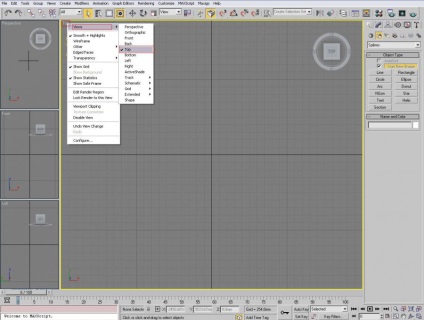
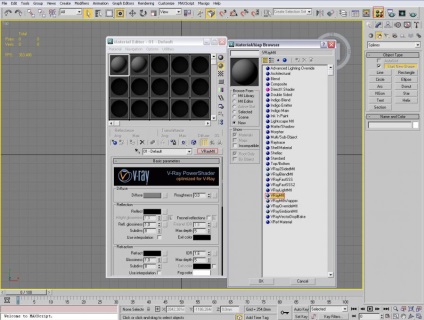
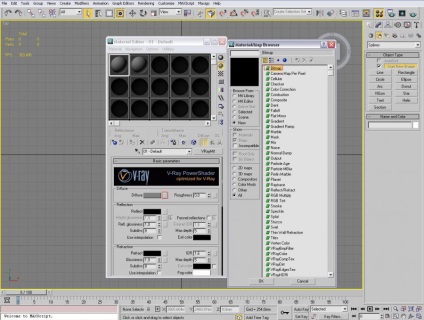

Після чого призначаємо на неї наш матеріал з текстурою плану приміщення. Після призначення, застосовуємо до площини модифікатор UVW Mapping. Приступаємо до налаштувань модифікатора.
Вибираємо параметр Mapping - Planar, і прибираємо галочку Real-World Map Size якщо вона встановлена.
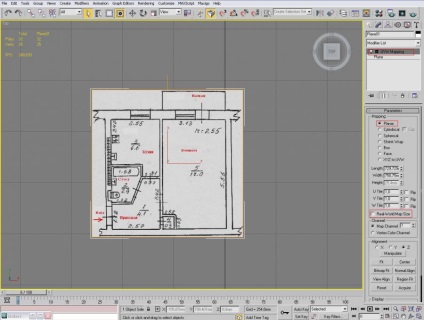
В результаті у нас повинно вийти чітке зображення плану приміщення, якщо воно не досить чітке заходимо в налаштування 3d max Customize - Preference

Вибираємо вкладку Viewports і натискаємо на кнопку Configure Driver ... де у нас є можливість вибрати якість текстури відображається в 3d max в режимі моделювання сцени. Встановлюємо максимальне значення і сново переходимо до нашої сцені. Можливо, якщо не буде результату, прійдетсья зберегти сцену і перезапустити 3d max.
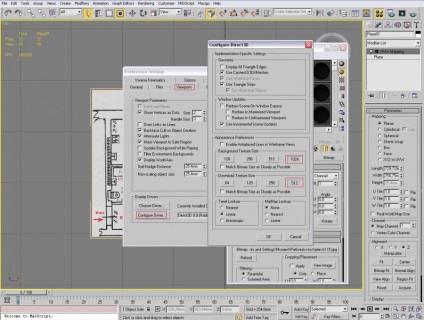
Так..еслі все добре і ви якісно бачите план приміщення переходимо до наступних дій.
Вибираємо найдовшу стінку нашого приміщення. Дуже важливо що б на ній зазначений був розмір. Потім створюємо Rectangle (прямокутник) довжиною в нашу стінку, ширина його не важлива.
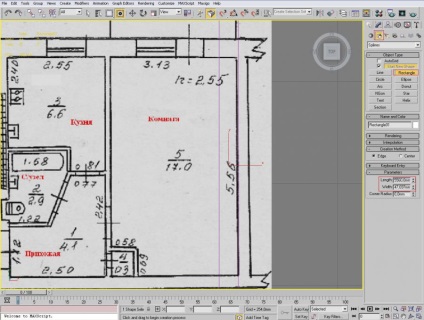
Тепер нам необхідно підігнати нашу площину до реальних розмірів, що б план відображався в масштабі 1: 1, звичайно точно до міліметра не вийти, але для візуалізації приміщення цілком достатня точність.
Вибираємо інструмент SCALE, вибираємо нашу площину, і намагаємося підігнати розмір площини так, що б у нас збіглися розміри довжини прямокутника і довгі нашої стінки. Якщо буде погано видно, можна смужками опустити на невелике Відстань по осі Z що б прямокутник був зверху площині, обов'язково це все потрібно робити в вигляді TOP що б не було візуальних спотворень через виду в перспективі. Для «точної» підгонки можна користуватися повзунком. який визначать параметри маштабування, їм можна точніше налаштувати масштаб площині, ніж мишкою.
Коли підігнали під розмір вибираємо інструмент Create - Line, і лінією обводимо контури нашої кімнати. Якщо стіни трохи криві, так як план може бути не ідеально рівно складений, я б радив ігнорувати нерівності, і креслити лінії під 90 градусів, так як це потім може позначитися при рендер приміщення. Якщо все ж з'явилася крива стінка, а вона остання стінка в обведення рівною не вийде відразу. Можна вибрати сигмент і інструментом маштабування вирівняти стінку що б вона примикала до інших під кутом 90 градусів. У моєму випадку мені потрібно потягнути за вісь Y до тих. Пор поки стінка не стане рівною.

Далі до нашої лінії застосовуємо модифікатор Extrude. І в значенні Amount встановлюємо висоту потлкі нашої кімнати. Після чого ми повинні отримати об'ємну кімнату.

Конвертуємо об'єкт в Editable Poly - вибравши об'єкт кліках на нього правою кнопкою вибираємо Convert To - Editable Poly
Після конвертації застосовуємо до об'єкта модифікатор Normal, це дасть нам можливість вивернути об'єкт на виворіт, так буде гараздо зручніше працювати з кімнатою.
Далі нам необхідно прорубати вікна і двері робимо це в такий спосіб:
Заходимо в ріжемо редагування Editable Poly - Вибираємо режим редагування полігнов, при виборі він у нас буде світитися жовтим маркером.

Для початку нам потрібно вибрати цікаву для нас стінку (полігон)
Вибираємо інструмент Slice plane, цей інструмент з себе представляє площину яка поріжемо полігон в тих місцях де нам потрібно. Дивимося за планом де розташовані наші вікна і двері, виставляємо площину як потрібно, за допомогою інструментів обертання і передвеженія, і кожен раз при натисканні кнопки Slice полігон буде розрізано по лінії Slice Plane.
Після чого виберете інший поліогон де знаходиться двері і прорубайте в ньому двері таким же способом.

Коли розмітка полігонів готова, видаляємо полігони які нам не потрібні, виділяють їх і тиснемо на кнопку Delete, що б в місці де у нас вікна та двері утворилися діри.

Коли видалили непотрібні полігони, заходимо в режим редагування Editable Poly - Border.
Виділяємо наше вікно, затискаючи Shift і протонів мишкою на певну глибину
Теж саме робимо з дверима.
Після чого ми отримуємо кімнату в яку вже можна вставити вікна і двері.

Можна правда для поліпшення візуалізації зняти фаски з кутів вікна, і кутів кімнати.
Вибрати режим Edge в Editable Poly, вибрати межі які відповідають кутах в інтер'єрі кімнати, і застосувати до них Сhamfer допустимо 5 мм.

Впринципі цей урок закінчений.
Плюси цього методу полягають в тому що він дуже швидкий і зручний при моделюванні інтер'єру при наявності плану приміщення.